このページにアクセスしているのは、デバイスが Disney Plus に奇妙なエラー コードが表示される であるためです。または、ストリーミング アプリ/サービスが他の問題を示しているためです。
この記事では、Disney Plus で発生する可能性のある一般的な問題とエラー コードに対する 14 の潜在的な修正を紹介します。
Disney Plus が機能しないのはなぜですか?
接続の問題、システムの一時的な不具合、誤った時計設定、ブラウザ キャッシュの破損、デバイスの互換性の問題、Disney Plus アカウントまたはサブスクリプションの問題により、デバイス上の Disney+ サービスが中断されます。
サポートされているデバイスでの Disney Plus の問題の修正の詳細については、以下にリストされているトラブルシューティングの修正を参照してください。
1.インターネット速度を確認してください
インターネット接続が Disney Plus の速度に関する推奨事項 を満たしていない場合、Disney Plus はストリーミング デバイスにコンテンツを読み込めない可能性があります。 Disney Plus で高解像度 (HD) および 4K (UHD) コンテンツをストリーミングするには、最低ダウンロード速度がそれぞれ 5.0 Mbps と 25 Mbps のネットワーク接続が必要です。
SpeedOf.me、Speedtest.net、Fast.com などの Web ベースのツールを使用して、ネットワークの強度を判断します。デバイスの Web ブラウザで上記の Web サイトにアクセスし、「ダウンロード速度」を Disney Plus の推奨値と比較してください。
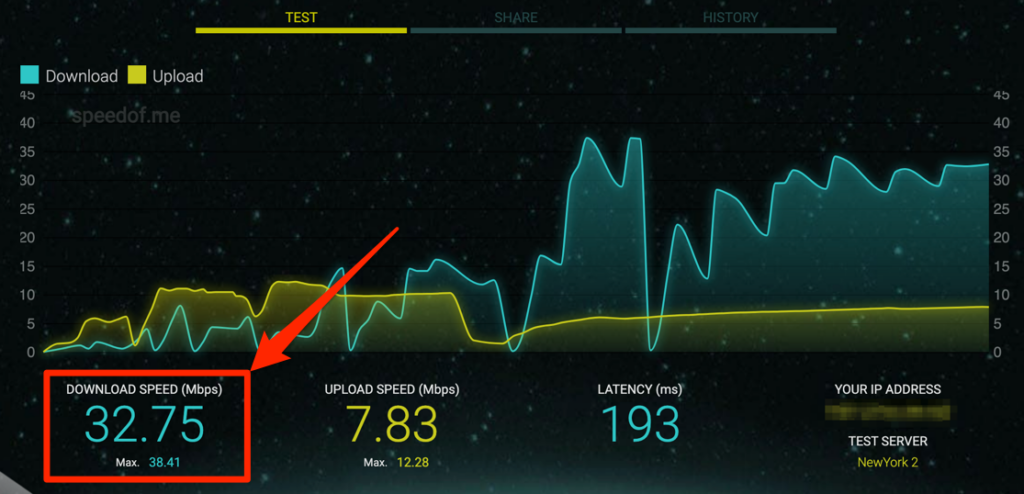
インターネット速度が要件を下回った場合は、ルーターを再起動します。これにより、Wi-Fi 接続速度がリフレッシュされ、高速化されるはずです。携帯電話またはタブレットでデバイスを機内モードに切り替えたり、機内モードから外したりして、もう一度お試しください。
また、ネットワークの混雑を解消することも試みる必要があります。つまり、認識されないデバイスやアイドル状態のデバイスを切断し、オンライン ゲーム、アプリの更新、ファイルのダウンロードなど、帯域幅を大量に消費するアクティビティを一時停止します。
ルーターの設定を工場出荷時のデフォルトにリセットするか、接続速度が遅いまたは不安定なままの場合は、インターネットプロバイダーに問い合わせてください。使用制限に達したか、ISP が接続速度を調整した可能性があります。
Netflix、Hulu、Amazonプライムビデオ や YouTube などの他のストリーミング アプリでコンテンツを視聴してみてください。どのアプリでもコンテンツをストリーミングできない場合は、ネットワーク速度を最大化する を試し、デバイスが正しく動作していることを確認してください。それ以外の場合は、問題が Disney Plus に固有のものであるかどうか、Disney Plus のサーバーのステータスを確認してください。
2. Disney Plus のサーバーステータスを確認する
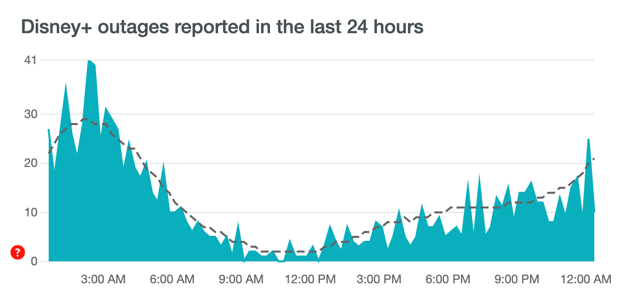
サーバー側の誤動作により、デバイスで「エラー コード 41」および「エラー コード 12」のアラートがトリガーされる可能性があります。デバイスが Disney Plus を開けない場合は、ストリーミング プラットフォームのサーバーがメンテナンス中か、異常に高いトラフィックの急増で過剰な負荷がかかっている可能性があります。.
ダウンディテクタ などのサイト監視ツールは、サーバーのダウンタイム、機能停止、リクエストの過負荷、その他のサーバー関連の問題の検出に役立ちます。 DownDetector が問題を報告するか、Disney Plus が上記のエラー コードのいずれかを表示する場合は、Disney Plus のサーバーがバックアップして実行されるまで待つ必要があります。
3. VPN を無効にする
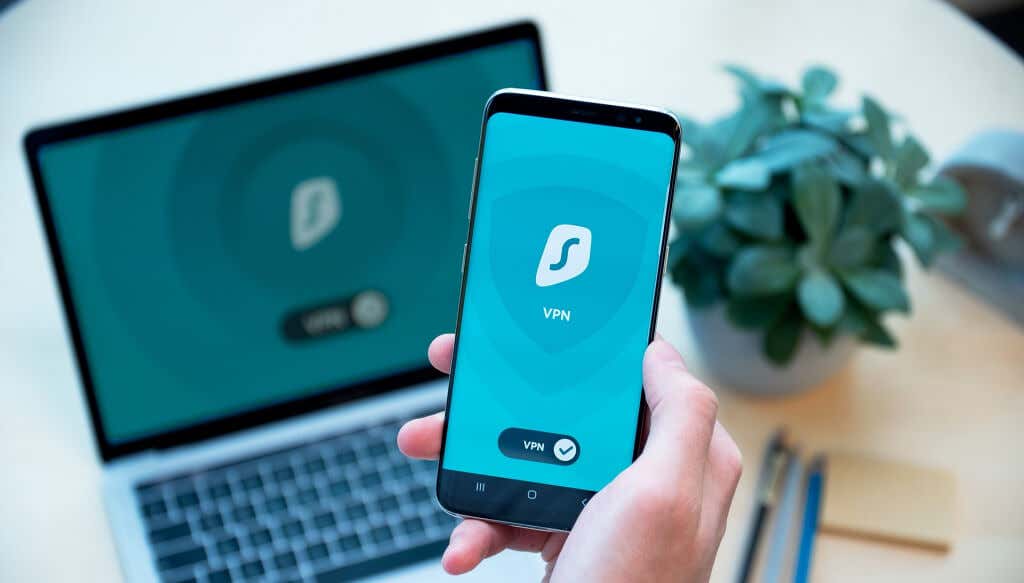
仮想プライベート ネットワーク (VPN) 接続を使用している場合、Disney Plus にアクセスできない場合があります。 Disney Plus があなたの位置情報を確認できない場合、「エラー コード 73」および「エラー コード 31」が表示される可能性もあります。 VPN を使用している場合は、VPN をオフにして、Disney Plus をもう一度開いてみてください。
位置情報サービスを無効にすると、モバイル デバイスで Disney Plus が正しく動作しなくなる可能性もあります。
iPhone または iPad で Disney Plus をストリーミングしている場合は、[設定 ] >[位置情報サービス ] に移動し、位置情報サービス をオンに切り替えます。
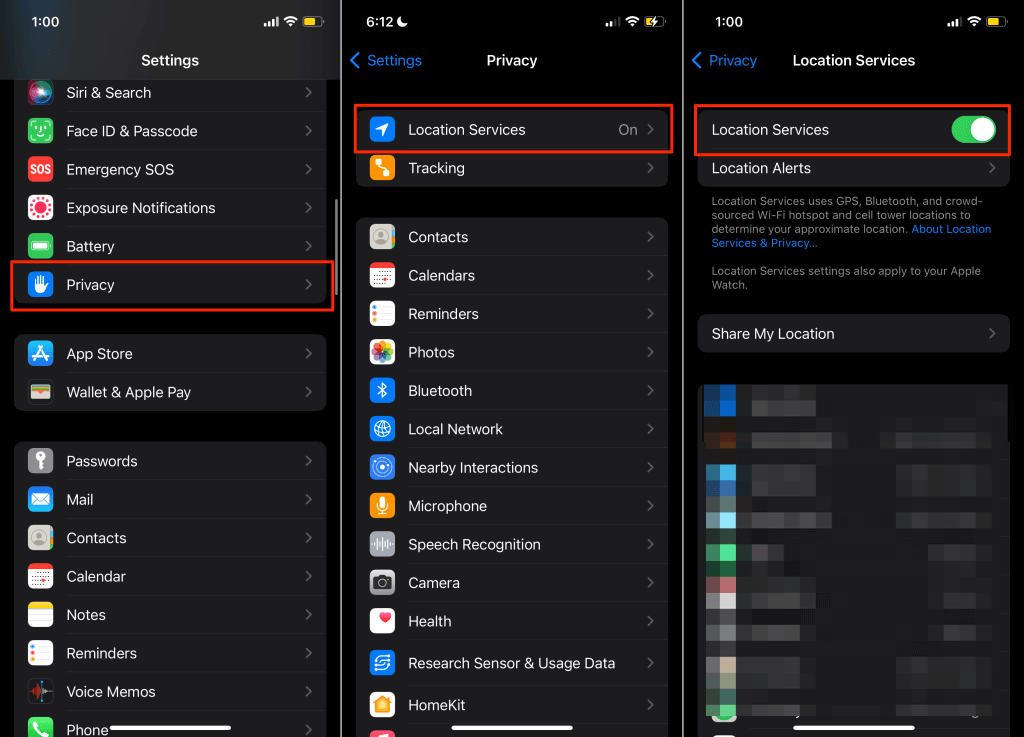
Android デバイスでは、[設定 ] >[位置情報 ] に移動し、[位置情報の使用 ] をオンにします。
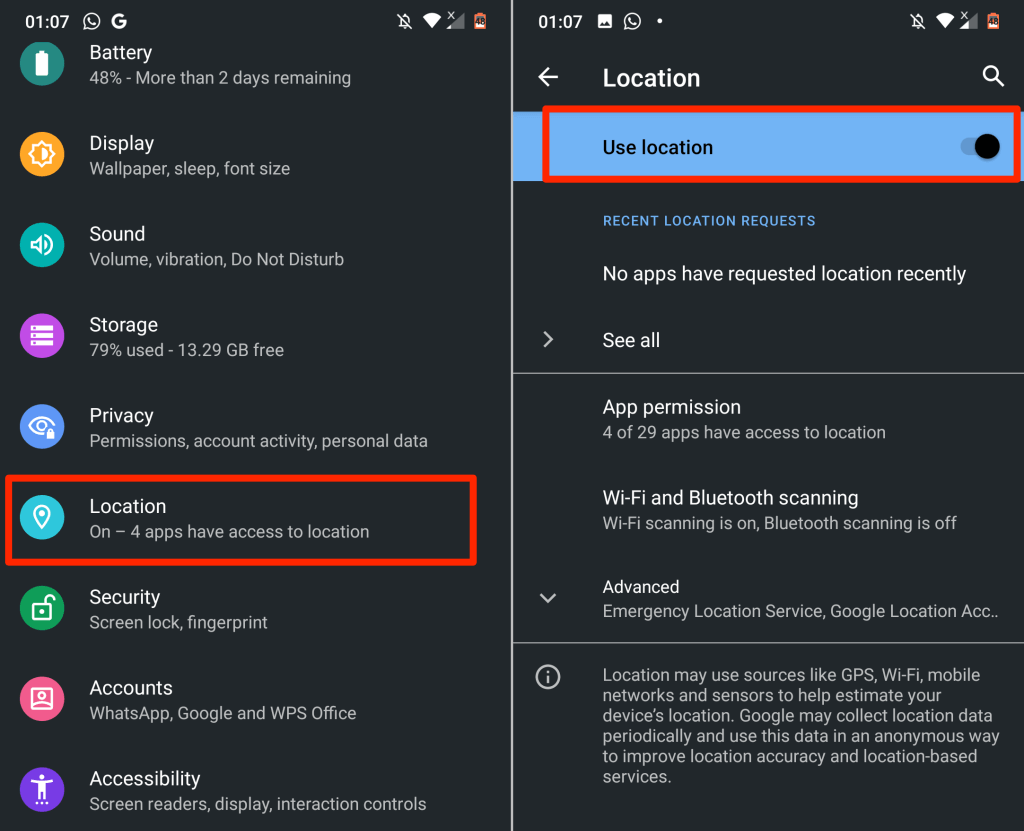
4.時計/時間設定を確認してください
Disney Plus がビデオを同期するには、デバイスに正しい時刻設定が必要です。クロック設定が正しくないと、「エラー コード 38」やその他のエラー メッセージが表示される場合があります。デバイスの時刻設定を確認し、タイムゾーンと一致していることを確認してください。
5.デバイスの互換性を確認する
Disney Plus は、スマート TV、スマートフォン、タブレット、ゲーム機 (Xbox または Playstation)、Web ブラウザ、セットトップ ボックスなど、さまざまなデバイスで動作します。ただし、ストリーミング プラットフォームはすべてのデバイスをサポートしているわけではありません。
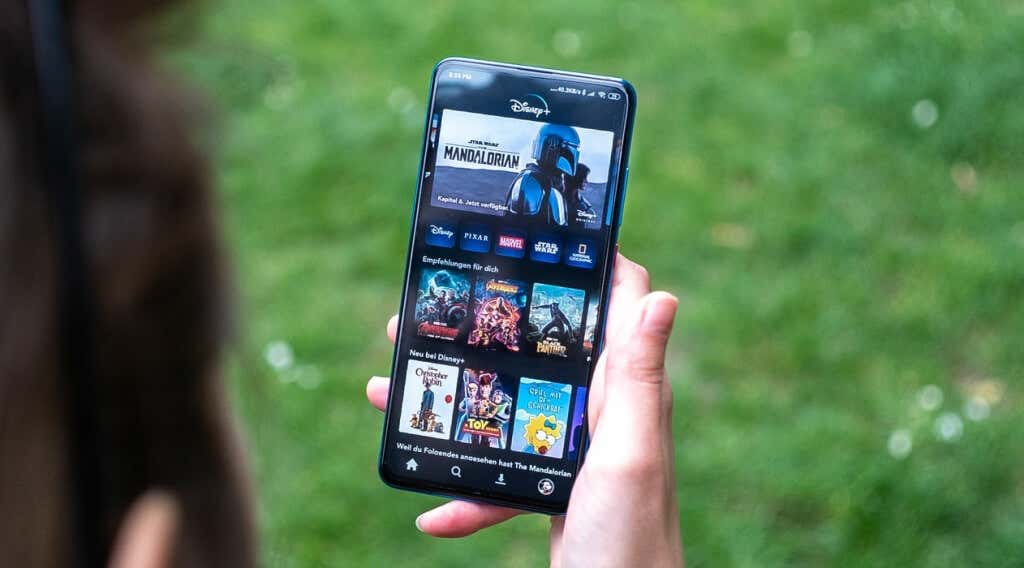
Disney Plus が iPhone、iPad、または iPod Touch で動作しない場合は、iOS 12.0 以降を実行していることを確認してください。 Android モバイル デバイスでは、Disney Plus は Android Lollipop v5.0 以降をサポートします。 Android TV の場合、Disney Plus を使用するには Android TV OS 5.0 以降が必要です。
この ディズニープラスのウェブサイトのサポート記事 では、サポートされるデバイスの包括的な (ソフトウェアおよびハードウェア) 要件について説明します。
6. Web ブラウザを更新してください
Disney Plus では、最高のストリーミング体験を楽しむために、最新のブラウザ バージョンを使用することをお勧めします。 Disney Plus が Windows PC、Mac、Chromebook などのコンピュータで動作しない場合は、ブラウザを更新してください。詳細については、Disney Plus のブラウザ要件 を参照してください。.
7. Disney Plus の閉鎖と再開
Disney Plus を閉じ、5 ~ 10 秒待ってからアプリを再度開きます。 Android デバイスで Disney Plus をストリーミングしている場合は、アプリを強制終了する 、キャッシュ データをクリアして、もう一度お試しください。
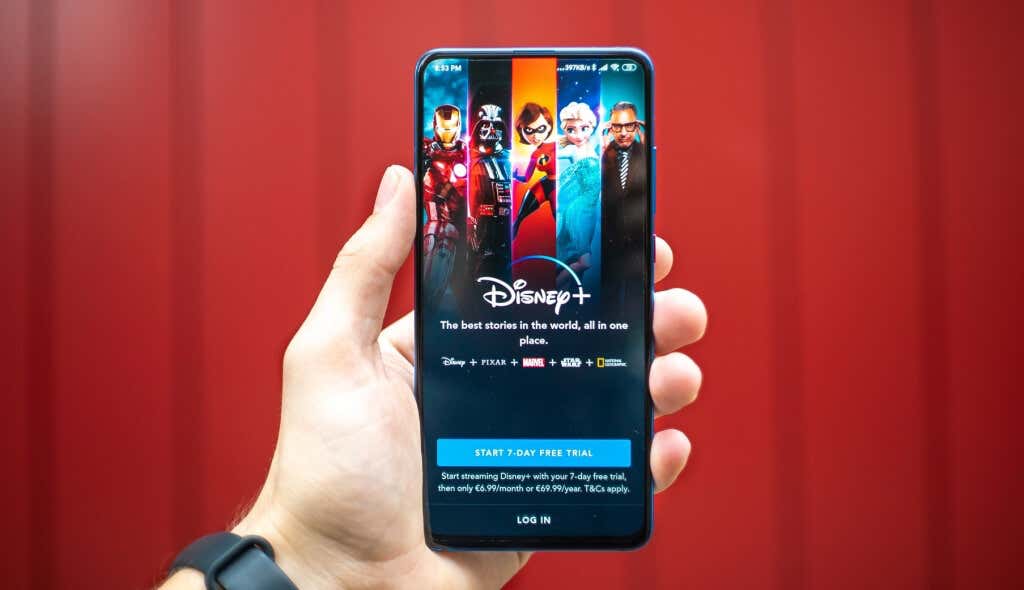
Amazon Fire TV、Fire TV Stick、Google Chromecast などのストリーミング デバイスで Disney Plus を強制的に終了することもできます。アプリを強制終了してキャッシュ データをクリアする方法については、デバイスの取扱説明書を参照してください。
8.他のアプリを閉じる
デバイスに十分な ランダムアクセスメモリ(RAM) がないと、Disney Plus アプリがクラッシュまたはフリーズする可能性があります。使用していないアプリを閉じるか強制終了して、問題が解決するかどうかを確認してください。
9.ディズニープラスをアップデート
バグがある場合、Disney Plus は正しく動作しなくなったり、エラー コードがスローされたりする可能性があります。そのため、デバイスのアプリ ストアにアクセスし、ストリーミング デバイスに最新バージョンのアプリがインストールされていることを確認してください。

iPhone、iPad、または Apple TV の読み込み画面で Disney Plus が停止する場合は、App StoreのDisney Plusページ に移動してアプリを更新してください。 Android 搭載デバイスの場合は、Play ストアから Disney Plus を更新します。 Amazon Fire TV デバイスで Disney Plus を検索し、新しいバージョンがある場合はアプリを更新します。
デバイスの設定メニューでアプリの自動更新 をオンにすることをお勧めします。これにより、新しいバージョンが利用可能になったときに、ストリーミング デバイスがバックグラウンドで Disney Plus (およびその他のアプリ) を自動的に更新するようになります。
10.ストリーミング デバイスを更新する
デバイスのオペレーティング システム (OS) またはファームウェアが古い場合、Disney Plus が誤動作する可能性があります。デバイスの設定メニューを確認し、OS を最新バージョンにアップデートしてください。
ファームウェア アップデートをインストールした後も問題が解決しない場合は、ストリーミング デバイスを再起動します。このトラブルシューティング ソリューションは、モバイル デバイス、スマート TV、セットトップ ボックスなどでの Disney の問題を解決できます。
11. Disney Plus からサインアウト

Disney Plus がデバイスをサブスクリプションにリンクできない場合は、画面に「エラーコード30 」というメッセージが表示されます。この問題を解決するには、Disney Plus からサインアウトし、アカウント情報を再入力してください。
12.デバイスを再起動します
Disney Plus やその他のアプリケーションが正常に動作しない場合 (フリーズまたはクラッシュしている可能性があります)、ストリーミング デバイスの電源を切り、1 分後に再び電源を入れてください。.
または、デバイスを電源から抜き、再度差し込みます。他のアプリを開く前に、デバイスをインターネットに接続し、Disney Plus を起動してください。このトラブルシューティング手順は、黒い画面の問題やその他のエラー メッセージを修正するのに役立ちます。
13. Disney Plus サイトのデータをクリア
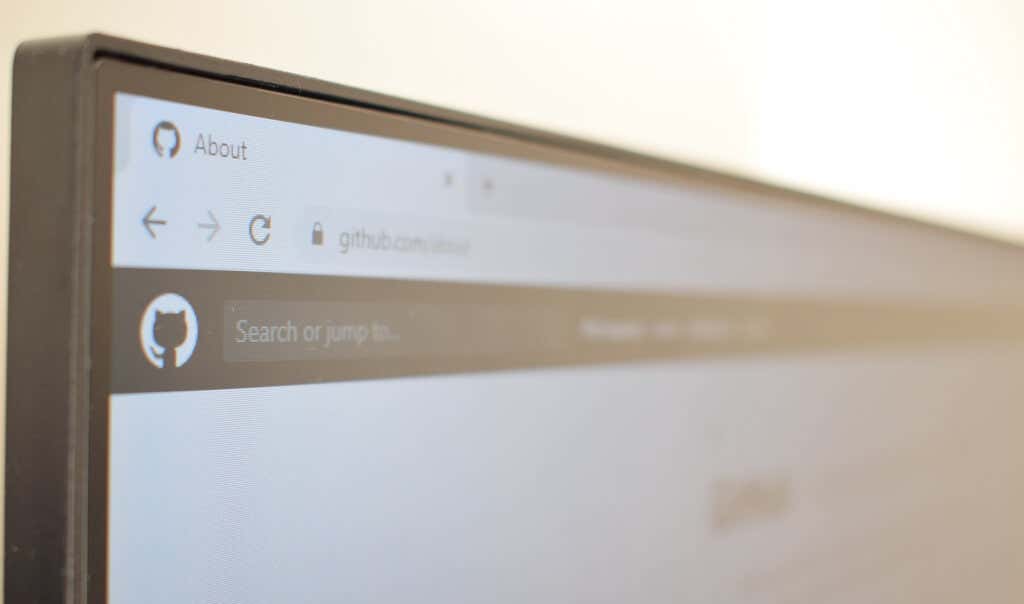
サイトの Cookie とデータが破損している場合、ブラウザーで Disney Plus を読み込む際に問題が発生する可能性があります。 Disney Plus のサイトデータを削除すると、これらの問題が解決されます。ただし、続行する前に、別のブラウザで Disney Plus にアクセスしてみてください。
他のブラウザで映画をストリーミングできる場合は、問題のあるブラウザで Disney Plus の Cookie とサイト データをクリアしてください。
Google Chrome で Disney Plus のデータを削除する
Google Chrome では、アドレス バーに「chrome://settings/siteData 」と入力または貼り付けて、Enter /Return を押します。検索バーに「ディズニープラス 」と入力し、表示されているすべてを削除 を選択します。

Mozilla Firefox で Disney Plus のデータを削除する
Firefox で Disney Plus をストリーミングできない場合は、次の手順に従ってストリーミング サービスの Cookie とサイト データをクリアします。
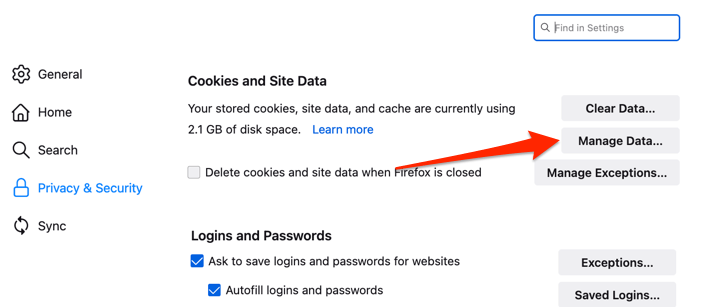
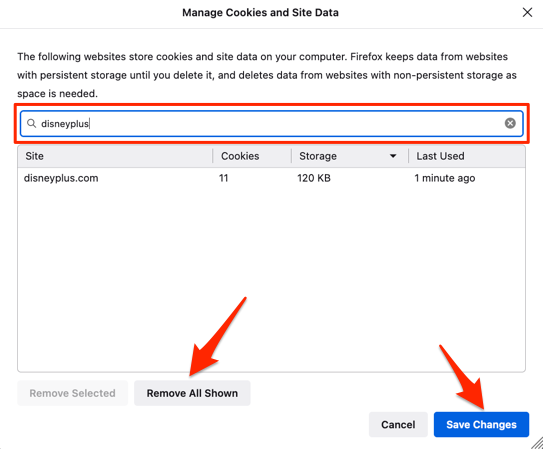
Safari で Disney Plus のデータを削除する
Safari ですべての Disney Plus タブを閉じ、以下の手順に従ってください:
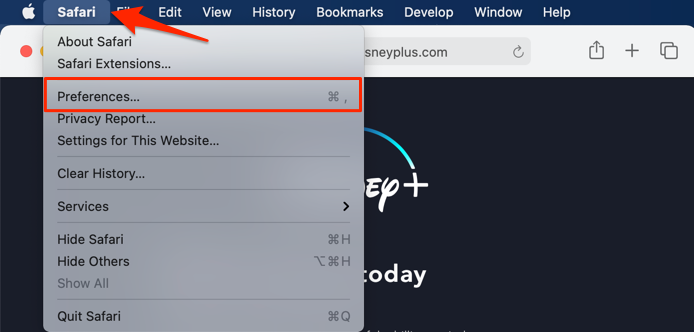
- [プライバシー] タブに移動し、ウェブサイト データの管理 を選択します。
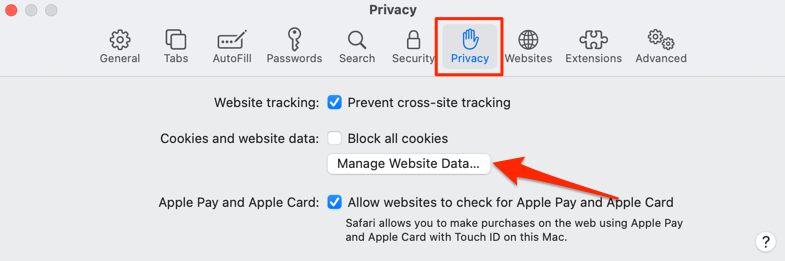
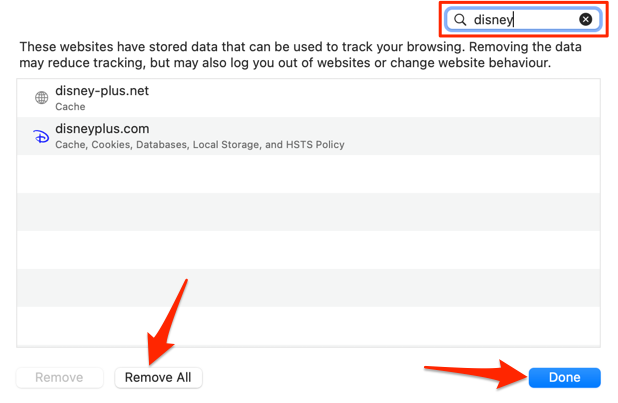
Microsoft Edge で Disney Plus のデータを削除する
.ブラウザのアドレス バーに edge://settings/siteData を貼り付け、Enter を押し、検索バーに「disneyplus 」と入力して選択します。 表示されているものをすべて削除 します。
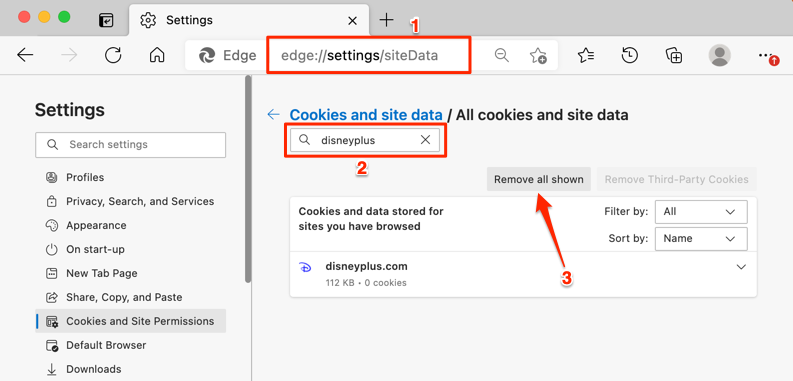
新しいタブで Disney Plus を開き、映画やテレビ番組を問題なくストリーミングできるかどうかを確認します。お使いのブラウザがまだ Disney Plus を読み込まない場合は、読み込みが遅い Web ページを修正するチュートリアル を確認してください。
14. Disney Plus を再インストール
トラブルシューティング手順を実行しても問題が解決しない場合は、ストリーミング デバイスから Disney Plus アプリを削除します。コンピュータ、テレビ、モバイル デバイスなどでストリーミング アプリをアンインストールおよび再インストールする方法については、この Disney+ ヘルプセンター Web サイトのサポート記事 を参照してください。
カスタマー サポートにお問い合わせください
ディズニー プラスのカスタマー サービス チャネルは 24 時間ご利用いただけます。 Disney Plus ヘルプセンターにアクセスし、ページの一番下までスクロールして、ライブ チャット または 電話 オプションを選択します。
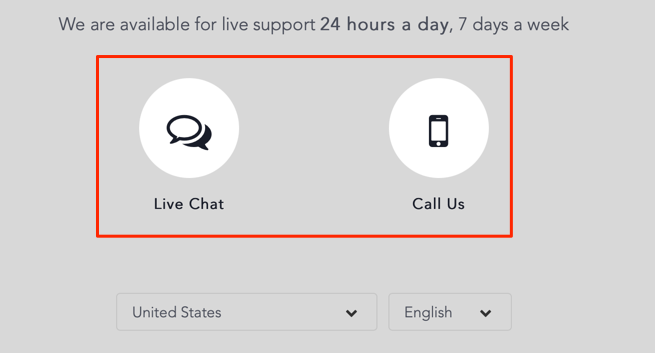
カスタマーサポートに連絡できませんか?この Disney Plus エラーコードの編集 とそれぞれの修正を確認してください。
.